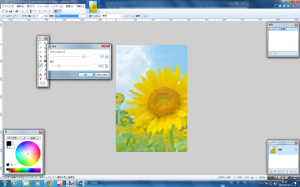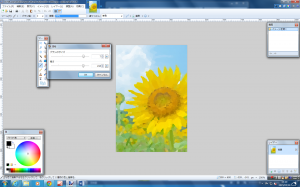Lesson2 “油絵のタッチ”ー紹介する機能:油絵
写真を油絵にできるって知っていましたか?ゴッホの“ひまわり”って素敵だなと絵を見て思った方は多いはずだと思います。そのゴッホのひまわりの油絵タッチに画像編集でできるのです!
「Pant.net」「Microsoft expression Design4」どちらにも同様の機能はありますが、油絵の微調整上手な「Paint.net」を今回ご紹介したいと思います。
使用するのは、この写真です。

【手順1】Paint.netで「ファイルを開く」で用意した画像を選ぶ。
【手順2】効果の中の「アート」⇒「油絵」を選択

【手順3】「ブラシのサイズ」と「粗さ」で微調節する
【手順4】ファイルの中の「名前をつけて保存」で保存する
例1) ブラシサイズが小さく、粗さも少ない ⇒元画像に近い油絵になります。
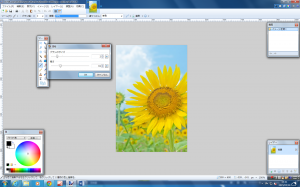
例2) ブラシサイズが小さく、粗さ大きい ⇒元画像より細かいタッチになります。
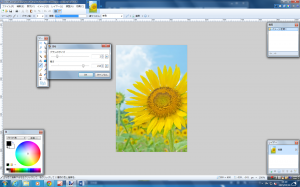
粗さが大きいと、何度も筆を重ねていることがわかり、ブラシを大きくするとのっぺりした油絵になることがわかって頂けたでしょうか?
ご自分で調節して好みの絵画の一枚にしてください。